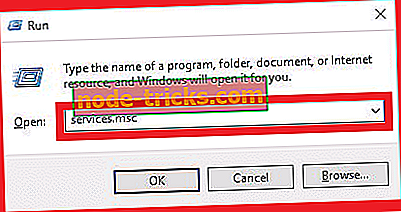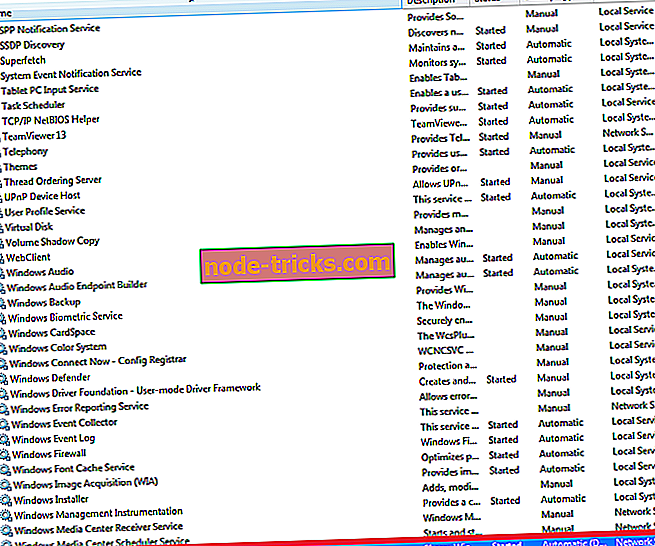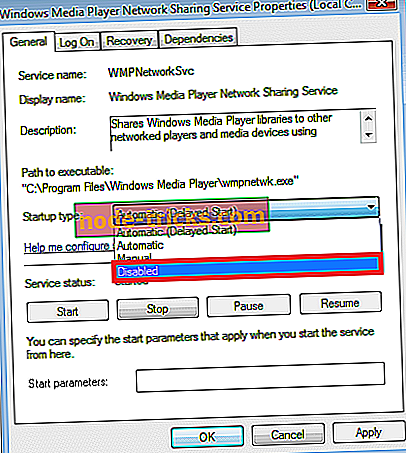Wmpshare.exe: Kaj je in kako se ga znebiti
Kot druge .exe (izvršljive) datoteke, ki sestavljajo Windows, wmpshare.exe pomaga vašemu računalniku z operacijskim sistemom Windows uspešno izvajati rutinske naloge.
Natančneje, wmpshare.exe je odgovoren za procese v zvezi s predvajalnikom Windows Media Player, kot je skupna raba predstavnostnih datotek.
Nato, ko datoteka wmpshare.exe ne zažene ali naleti na težave po zagonu, bo računalnik poročal o težavah, ko boste poskusili zagnati nalogo, povezano z njo.
Včasih bo naprava dala obvestila ali samo prikazala kodo napake na zaslonu. Zanimivo je, da nekateri uporabniki ne razumejo datoteke wmpshare.exe in jo zamenjajo z zlonamerno programsko opremo.
Drugi ne vedo, kako odgovoriti na pozive, ki jih je naredila aplikacija, in jih celo poskušali zaustaviti v upravitelju opravil.
No, ta članek je vse o wmpshare.exe, njegovi vlogi, in kako odpraviti napake, ki jih lahko povzroči v sistemu Windows.

Naj odstranim wmpshare.exe?
Datoteko najdete v podmapi% PROGRAM_FILES% ali kot podmapo v% WINDOWS% v C: glede na različico operacijskega sistema Windows, ki ste jo namestili.
Potem, kot sem prej poudaril, ta datoteka pripada sistemu Windows in prispeva k splošni učinkoviti izvedbi funkcije multimedijskega predvajalnika operacijskega sistema.
Zaradi tega bi bila odstranitev programa wmpshare.exe nesmiselna, razen če vse ostalo popolnoma ne uspe.
Popravi 8: Onemogoči storitev za skupno rabo omrežja v programu Windows Media Player
Storitev Windows Media Player Network Sharing omogoča izmenjavo glasbe med računalniki in / ali napravami v omrežju.
Lahko se odločite, da onemogočite storitev in vidite, kako se vaš sistem odziva, ko iščete trajno rešitev, zlasti tam, kjer redko izmenjujete glasbene datoteke.
Koraki:
- Kliknite gumb Start .
- V pogovornem oknu za iskanje vnesite services.msc in pritisnite Enter .
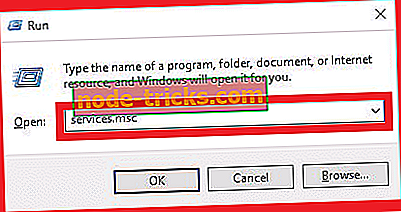
- Pod prikazanim seznamom storitev poiščite storitev za omrežno skupno rabo programa Windows Media Player. Z desno tipko miške kliknite in izberite Lastnosti .
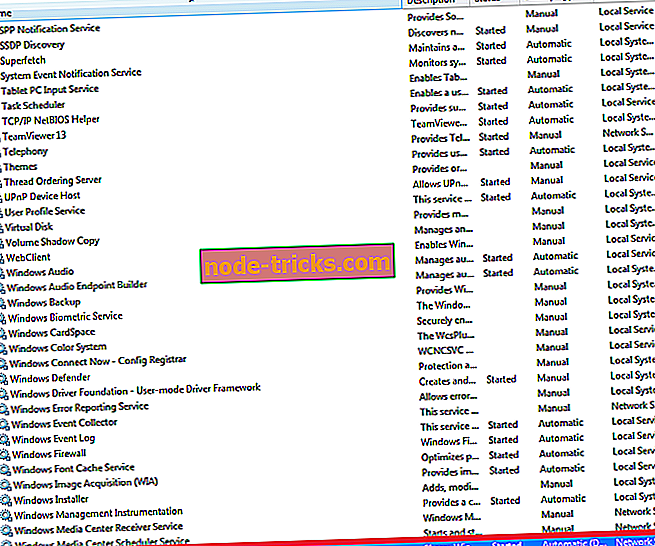
- Označite možnost Disabled (Onemogočeno) v spustnem polju start-type.
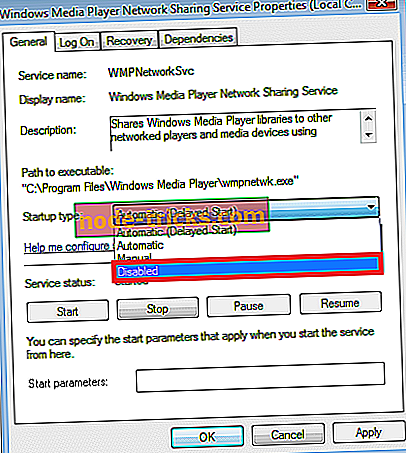
- Kliknite Uporabi .
To začasno ustavi storitev, razen če bi lahko popravila vaše težave.
Popravek 9: Kako obnoviti manjkajočo / poškodovano datoteko Wmpshare.Exe
Vedno obstaja verjetnost, da vaš operacijski sistem ne najde datoteke wmpshare.exe, na primer, ko natisne sporočilo »ne more najti wmpshare.exe« na zaslonu.
Zdaj je poškodovana / manjkajoča datoteka wmpshare.exe bolj vključena v odpravo.
Za pravilno obnovitev datoteke (in odpravo trenutnega izziva) potrebuje svežo namestitev operacijskega sistema Windows.
Tukaj je, kako ponovno namestiti Windows 10